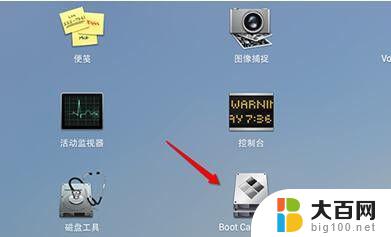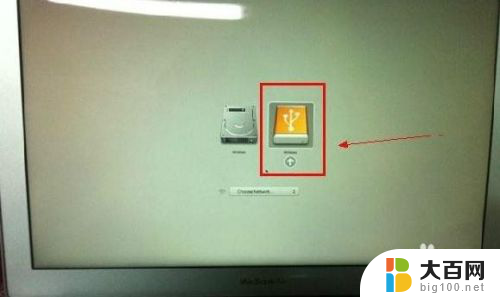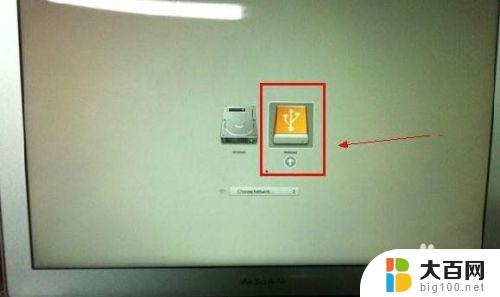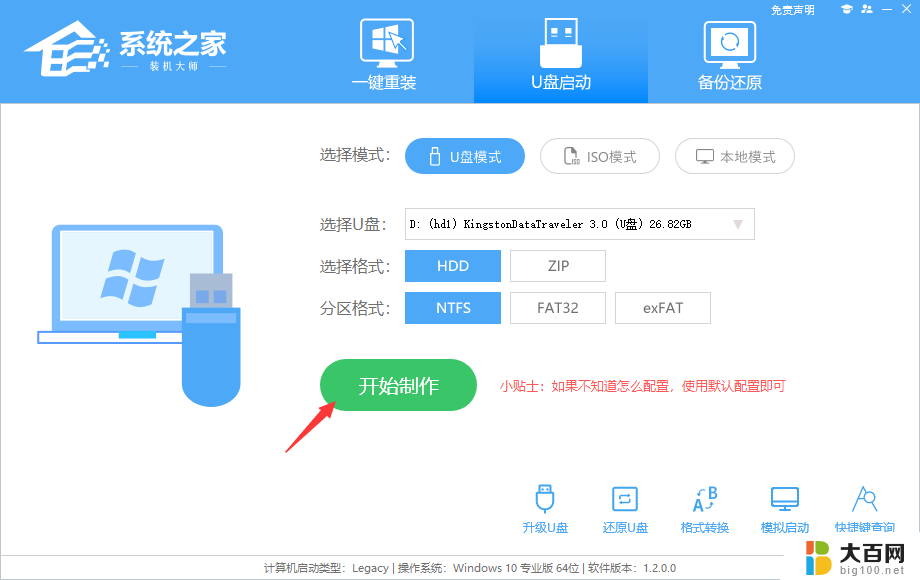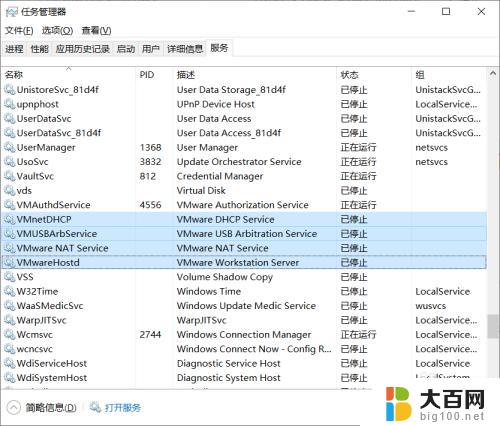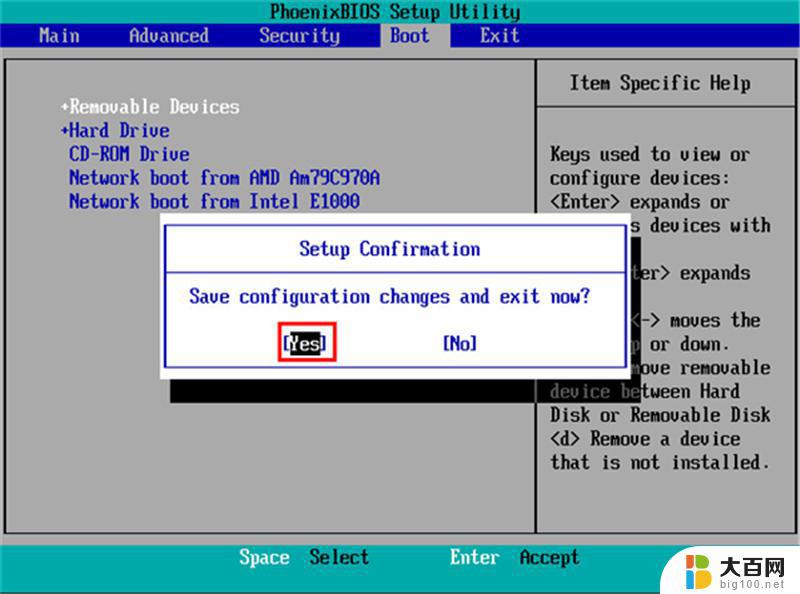用优盘怎么苹果电脑怎么重装系统 U盘制作苹果MAC OS系统安装盘图文教程
用优盘怎么苹果电脑怎么重装系统,在当今科技日新月异的时代,电脑操作系统的重装成为了一项必要的任务,而对于苹果电脑用户而言,制作一个能够重装MAC OS系统的安装盘显得尤为重要。幸运的是我们可以借助优盘来轻松实现这一目标。本文将为大家提供一份详细的图文教程,教你如何用优盘制作苹果MAC OS系统安装盘,让重装操作系统变得简单易行。
步骤如下:
1. 怎么使用U盘安装苹果mac os系统?因为在我们平时工作中苹果笔记本用的比较少,所以有些小伙伴可能对苹果系统的安装方法不是很了解。那么小编今天就来给大家介绍一下使用U盘安装苹果MAC系统的方法,跟安装windows系统一样,要想用U盘安装苹果系统,就得先把U盘做成一个启动盘,不过苹果系统的U盘启动制作方法跟windows系统的U盘启动制作方法也是完全不一样的,到底该如何做呢?下面我们就具体来介绍下。
一、准备工作
1、准备一个8G以上的U盘,U盘里不要放任何资料,因为在制作U盘启动过程中会将U盘进行格式化。
2、下载一个苹果mac os系统,大家可以自行去百度下载,这里就不放下载地址了。
3、如果你是从 Mac AppStore 下载的,下载完成后安装程序可能自动开始,这时先退出安装
4、如从网盘下载的,请将解压后获得的 "Install OS X Yosemite.app" (显示为 "安装 OS X Yosemite.app") 移动到「应用程序」文件夹里面。
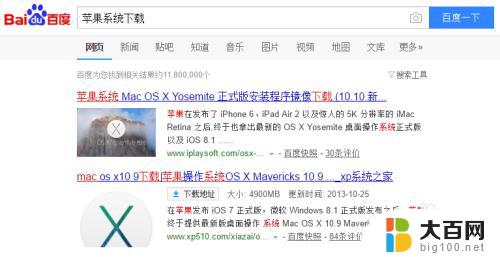
2.二、格式化U盘:
插入你的 U 盘,然后在「应用程序」->「实用工具」里面找到并打开「磁盘工具」,或者直接用 Spotlight 搜索 “磁盘工具” 打开,如下图。
1 - 在左方列表中找到 U 盘的名称并点击
右边顶部选择 2 -「分区」,然后在 3 -「分区布局」选择「1个分区」
在分区信息中的 4 -「名称」输入「iPlaySoft」 (由于后面的命令中会用到此名称,如果你要修改成其他(英文),请务必对应修改后面的命令)
在「格式」中选择 5 -「Mac OS 扩展 (日志式)」
这时,先别急着点“应用”,还要先在 6 -「选项」里面,如下图
选择「GUID 分区表」,然后点击「好」
最后再点「应用」开始对 U 盘进行格式化。
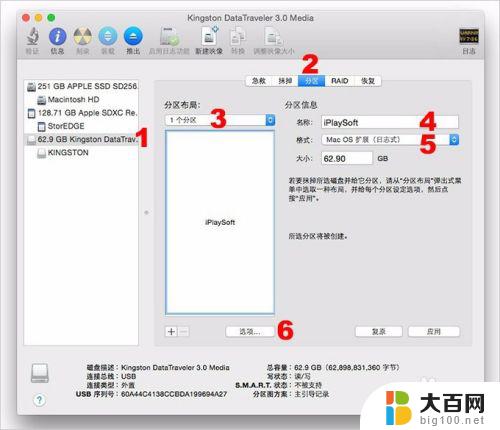
3.三、输入终端命令开始制作启动盘:
请再次确保名为 “安装 OS X Yosemite” 的文件是保存在「应用程序」的目录中
在「应用程序」->「实用工具」里面找到「终端」并打开。也可以直接通过 Spotlight 搜索「终端」打开复制下面的命令,并粘贴到「终端」里,按回车运行:
sudo /Applications/Install\ OS\ X\ Yosemite.app/Contents/Resources/createinstallmedia --volume /Volumes/iPlaySoft --applicationpath /Applications/Install\ OS\ X\ Yosemite.app --nointeraction
回车后,系统会提示你输入管理员密码,接下来就是等待系统开始制作启动盘了。这时,命令执行中你会陆续看到类似以下的信息:
Erasing Disk: 0%... 10%... 20%... 30%...100%...
Copying installer files to disk...
Copy complete.
Making disk bootable...
Copying boot files...
Copy complete.
Done.
当你看到最后有 「Copy complete」和「Done」 字样出现就是表示启动盘已经制作完成了!

4.四、U 盘启动安装 OS X Yosemite 的方法:
在电脑上插上 U 盘,然后重启你的 Mac,然后一直按住「option」(alt) 按键不放,直到屏幕显示多出一个 USB 启动盘的选项,如下图。
这时选择 U 盘的图标回车,即可通过 U 盘来安装 Yosemite 了!

以上就是如何在苹果电脑上利用优盘重装系统的全部内容,如果您遇到类似的问题,可以参考本文中介绍的步骤进行修复,希望本文能对您有所帮助。